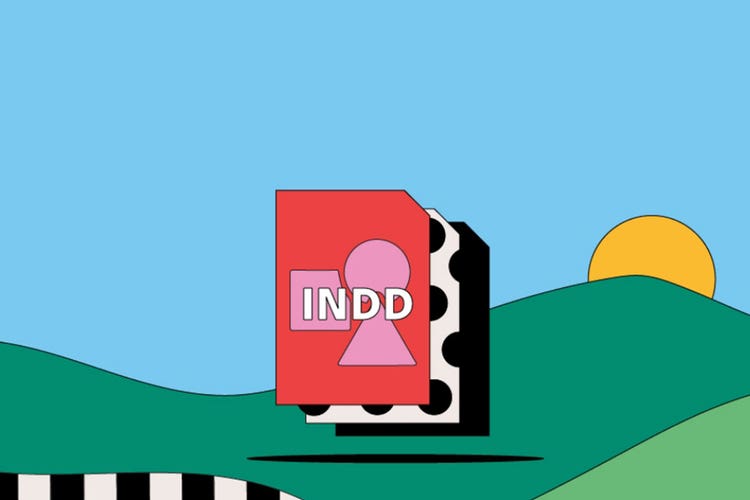INDD faili
Ja izmantojat lietotni Adobe InDesign, lai izveidotu un formatētu lapas, jūs, iespējams, saglabājat savu darbu kā .INDD failu. Šis faila veids ir Adobe īpašums, un tajā ir iekļauts viss nepieciešamais, lai izveidotu lielisku brošūru, grāmatu, žurnāla atvērumu vai gandrīz jebkādu citu noformējumu. Iepazīstieties ar INDD failu priekšrocībām un trūkumiem un uzziniet, kā patstāvīgi izveidot INDD failu.
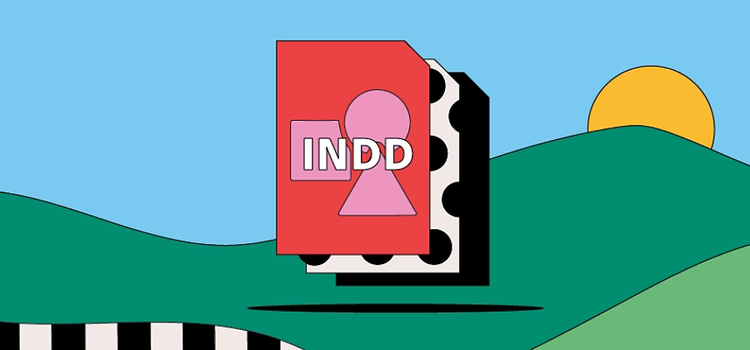
Kas ir INDD fails
INDD ir saīsinājums no InDesign Document. Strādājot lietotnē InDesign, jūs strādājat ar INDD failu. INDD formāts ir lietotnes InDesign noklusējuma faila veids, ko parasti izmanto grafiskie noformētāji, žurnālisti, tirgvedības speciālisti un izdevēji, kuri strādā ar Adobe produktiem.
INDD formātā ir iekļauts viss nepieciešamais lapu izkārtojuma veidošanai — no fontiem un formatēšanas informācijas līdz pat lapas saturam, krāsu paletēm un stiliem.
INDD faila vēsture
INDD formāts tika ieviests 1999. gadā līdz ar pirmo lietotnes Adobe InDesign versiju. Pagemaker, ko uzņēmums Adobe iegādājās 1994. gadā, tika izmantots kā lietotnes InDesign izveides pamats.
Mūsdienās InDesign ir nozīmīga Adobe Creative Cloud komplekta daļa. INDD faili ārpus lietotnes InDesign visciešāk ir saistīti ar Adobe InCopy — profesionālu rakstīšanas rīku un tekstapstrādes programmu.
Kā lietot INDD failu
InDesign Document faila veids ir speciāli izstrādāts izkārtojuma veidošanai. Tālāk izklāstīti daži no INDD failu lietošanas veidiem.
Drukas un tīmekļa lapu izkārtojuma veidošana
Izmantojiet INDD failus, lai veidotu grāmatas, žurnālus, brošūras, skrejlapas un citus drukas vai tīmekļa lapu materiālus, kuros būtiska nozīme ir noformējumam. Šis viegli kopīgojamais formāts palīdz grafiskajiem noformētājiem sadarboties.
E-publikācijas
INDD faili ir teicami piemēroti arī elektronisko publikāciju, tiešsaistes biļetenu un prezentāciju veidošanai. Līdzās statiskiem lodziņiem var viegli iekļaut videoklipus, animācijas un citu grafiku.
Prezentācijas
Lietotne InDesign bieži tiek izmantota arī saistošu prezentāciju slaidu veidošanai, iekļaujot skaņu, videoklipus, animāciju un tekstu.
InCopy
Programmas InCopy lietotāji bieži strādā ar INDD failiem, lai rakstītu tieši formatētā lapā. Lai atvieglotu sadarbību starp radošajām satura darba grupām, rakstnieki var atvērt un rediģēt INDD failus tieši programmā InCopy.
Kādos gadījumos var lietot INDD failu
INDD faila formāts atkarībā no projekta dažos scenārijos var darboties labāk nekā citos. Ņemiet vērā šos aspektus.
INDD failu priekšrocības
- INDD faili ir lieliski piemēroti projektiem, kuros ir daudzas lapas. Varat izveidot veidnes, lai dažādās lapās, nodaļās un publikācijās nodrošinātu konsekvenci.
- INDD failus var izmantot kopā ar programmu InCopy, lai rakstītu un veidotu pievilcīgu drukas un tiešsaistes saturu.
- Gatavās lapas var viegli kopīgot, publicēt un augšupielādēt, neveicot pārvēršanu, tilpsaspiedi vai sūtīšanu pa e-pastu. Ātri izveidojiet fontu un izkārtojumu pakotni, lai tos kopīgotu ar darba grupu.
Citi apsvērumi attiecībā uz INDD failiem
- INDD faili ir pilnībā saderīgi tikai ar lietotni InDesign un citu Adobe Creative Cloud programmatūru, piemēram, InCopy.
- Failu lielumi bieži ir pārāk lieli, lai tos kopīgotu pa e-pastu.
- Lielāki faili var arī palēnināt datora darbību.
Kā atvērt INDD failu
INDD failus var atvērt un rediģēt tikai ar lietotni Adobe InDesign un citām saderīgām Creative Cloud komplekta programmām. Atveriet lietotni InDesign, atlasiet File (Fails) > Open (Atvērt), pēc tam izvēlieties dokumentu.
Kā izveidot un rediģēt INDD failu
Lai izveidotu INDD failu, izmantojot lietotni Adobe InDesign, veiciet šādas vienkāršas darbības:
- Atveriet lietotni InDesign un atlasiet File (Fails) > New (Jauns) > Document (Dokuments).
- Izvēlieties formātu, kas ir piemērots jūsu uzdevumam — digitālai publikācijai, drukai vai tīmeklim.
- Ievadiet projekta lapu skaitu.
- Izvēlieties lapu izmērus, slejas un malas.
- Noklikšķiniet uz OK (Labi). Kad rediģēšana ir pabeigta, noklikšķiniet uz File (Fails) > Save As (Saglabāt kā). Pēc noklusējuma projekts tiek saglabāts kā INDD fails.
INDD faili: bieži uzdotie jautājumi
Kā atvērt INDD failu, neizmantojot lietotni InDesign vai Creative Cloud programmatūru?
Vai INDD failu var atvērt lietotnē Photoshop?
Vai INDD faili ir rastrgrafikas vai vektorgrafikas faili?
Kā var eksportēt INDD failus programmā InCopy?
Lai eksportētu pilnu INDD projektu programmā InCopy, tostarp fontus, formātus un citu informāciju, veiciet četras tālāk minētās darbības.
- Atveriet lietotni InDesign.
- Izveidojiet uzdevuma konteinerfailu (.ICMA) un pievienojiet elementus, piemēram, tekstu un grafiku.
- Eksportējiet grafikas un teksta failus atsevišķi, atlasot Edit (Rediģēt) > InCopy > Export (Eksportēt).
- Pēc tam starp abām programmām tiek izveidota saite, ko var atrast paneļos Assignments (Uzdevumi).
Uzziniet vairāk šajā ceļvedī par satura eksportēšanu no lietotnes InDesign.
Vai ir jāizmanto lietotne InDesign vai Photoshop?
INDD failu var atvērt ar dažām trešo pušu programmām, tomēr fails nebūs pilnībā saderīgs un rediģēšana var sagādāt grūtības.
Uzziniet vairāk šajā ceļvedī: Adobe, Illustrator un InDesign salīdzinājums.

Izpētiet, kā DWG failu sarežģītās 2D un 3D projektēšanas iespējas var izmantot datorizētajā projektēšanā.

Uzziniet vairāk par šo Adobe vektorgrafikas failu, kas tiek izmantots lietotnē Illustrator.